Det finns mer med TikTok än att fånga videor på plats. Om du har några bilder som du vill förvandla till animering kan du göra det med inbyggda mallar. Detta ger dig ett bra sätt att dela din berättelse lite annorlunda med hjälp av foton på din enhet.
Kanske har du tagit några fantastiska bilder från ett evenemang under helgen, ett nytt tillskott till din familj eller en spektakulär utsikt ut genom ditt fönster. Så här använder du mallarna på TikTok för att dela dessa foton med lite överstrålning.
Få tillgång till mallarna på TikTok
Att komma till mallarna på TikTok är en bit av kakan. Öppna appen och tryck på plustecknet som du normalt skulle spela in en video. Längst ner, svep till och välj alternativet Mallar .
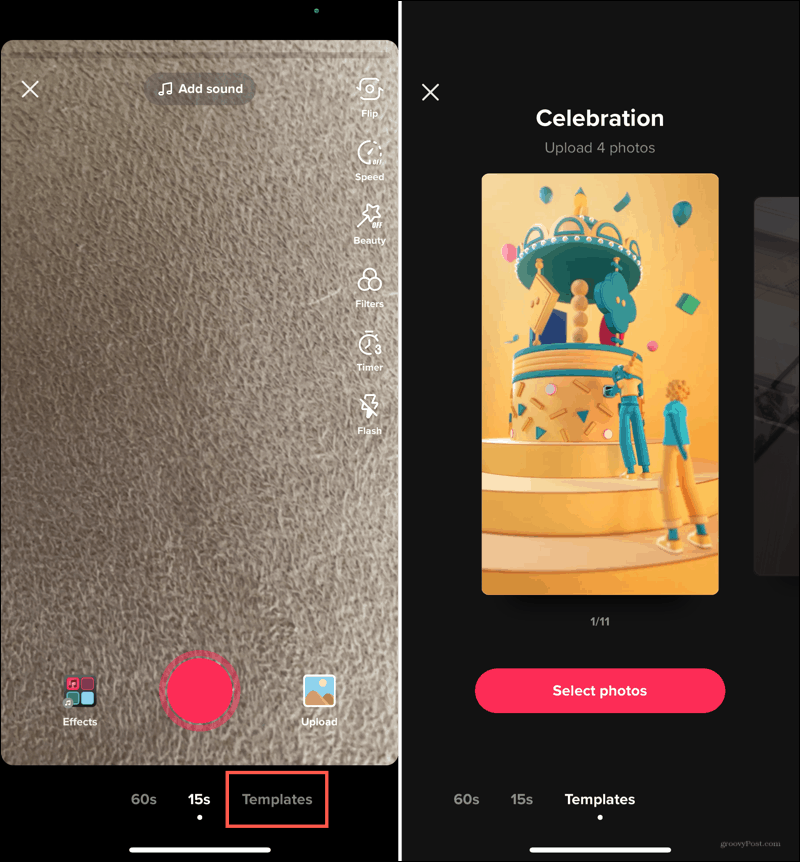
Mallar är bara tillgängliga i TikTok-mobilappen just nu, inte på TikTok-webbplatsen .
Du kan för närvarande välja mellan nästan ett dussin mallar. Förvandla några foton till varandra, visa en snygg karusell eller räkna ner till ett speciellt ögonblick. Vissa mallar erbjuder ljud eller musik för det lilla extra.
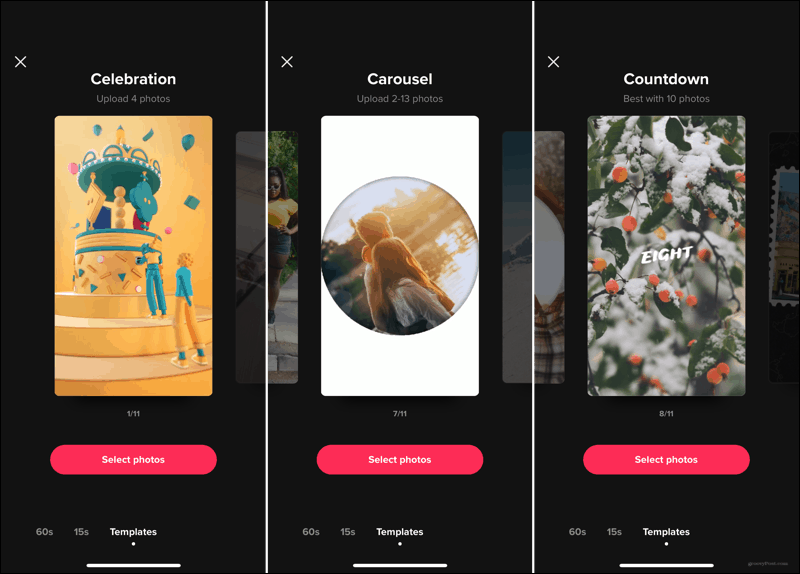
Hur man använder en TikTok-mall
Med varje mall ser du antalet foton du kan använda eller en rekommendation som "Bäst med 10 foton".
- När du ser en mall som du vill använda trycker du på Välj foton .
- Välj varje foto för mallen. Om du når en gräns för just den mallen blir dina foton gråtonade. Du kan även se eventuella begränsningar för antalet bilder längst ner.
- Tryck på OK för att fortsätta.
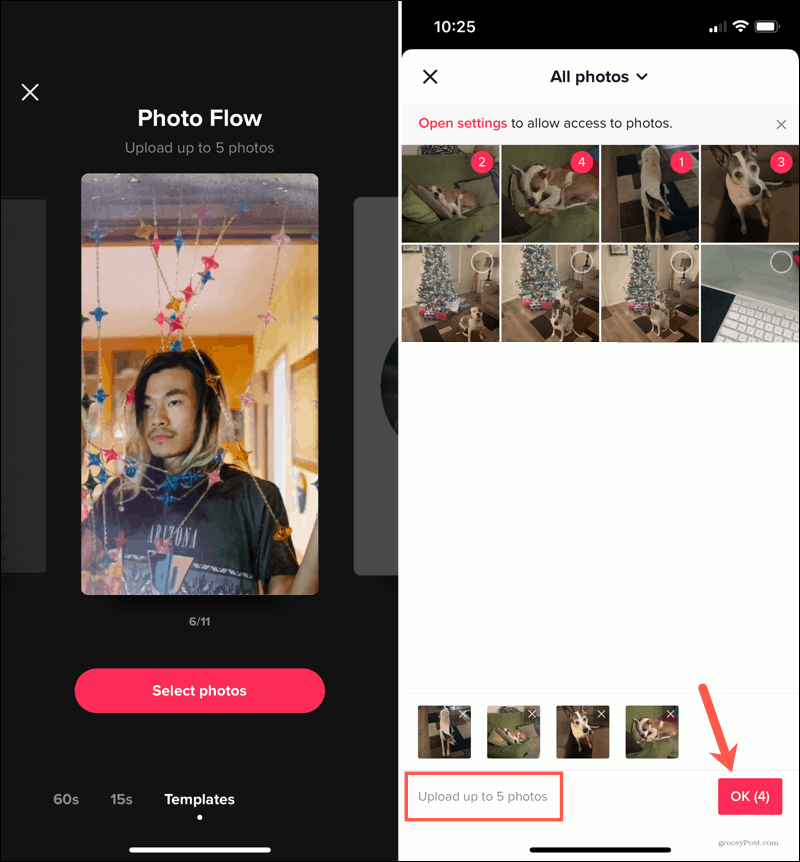
Precis som med videor du spelar in på TikTok kan du justera ljuden, lägga till effekter, inkludera text, sätta in ett klistermärke eller använda ett filter. Om du vill redigera fotona du använder trycker du på pilen längst upp till vänster för att gå tillbaka och trycker sedan på Bekräfta för att ignorera ändringarna du har gjort hittills.
Tryck på Nästa när du är redo att dela. På postskärmen har du samma alternativ som du gör för att dela en video. Men du kommer också att se namnet på mallen du använder.
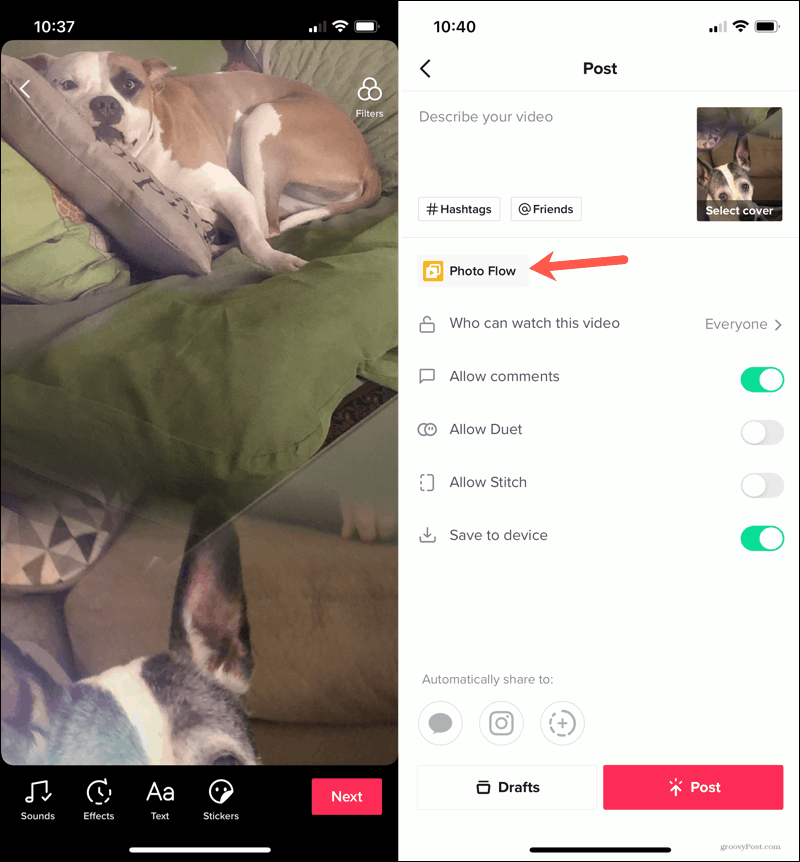
Om du bestämmer dig för att spara din skapelse i dina utkast och avsluta den senare, se till att kolla in vår instruktion för redigering av TikTok-videor som du sparar, vilket också gäller dessa fotomallar.
TikTok-mallar låter dig ha kul med foton
Även om TikTok naturligtvis mest handlar om videor, är alternativet att lägga till foton med hjälp av en mall en fantastisk funktion. För de tillfällen då du inte fick spela in en video men ändå vill dela dessa ögonblick, prova en snygg mall!
För mer, kolla in hur du tar bort en TikTok-video som du inte längre vill ska kopplas till ditt konto.

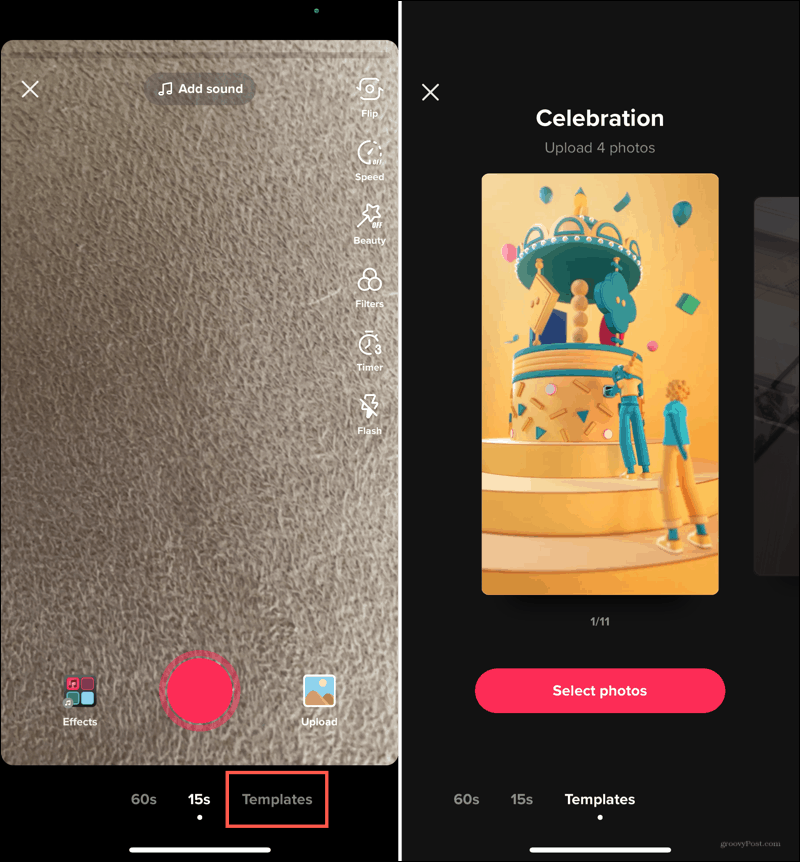
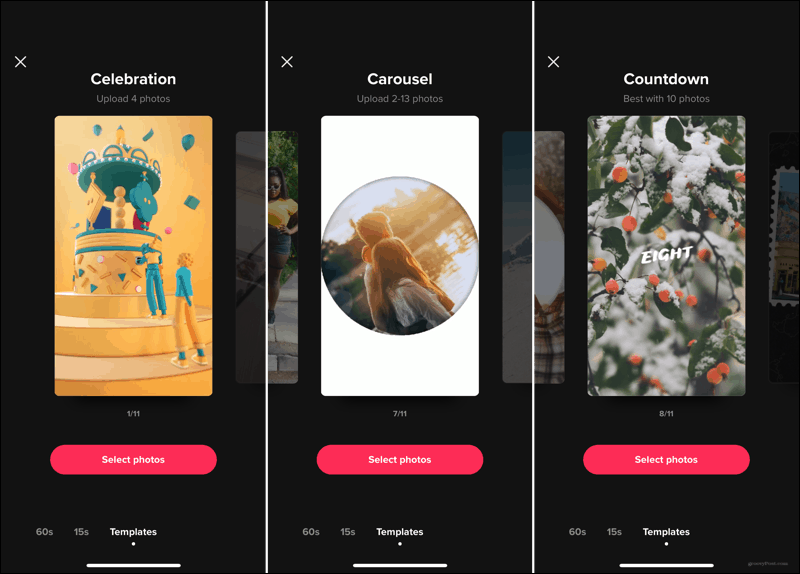
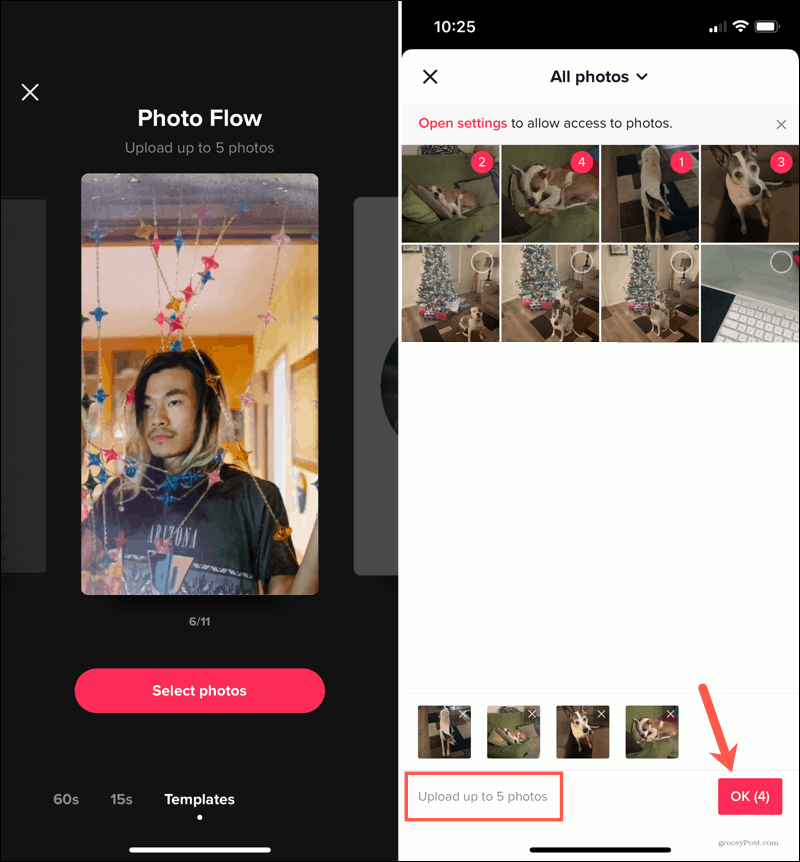
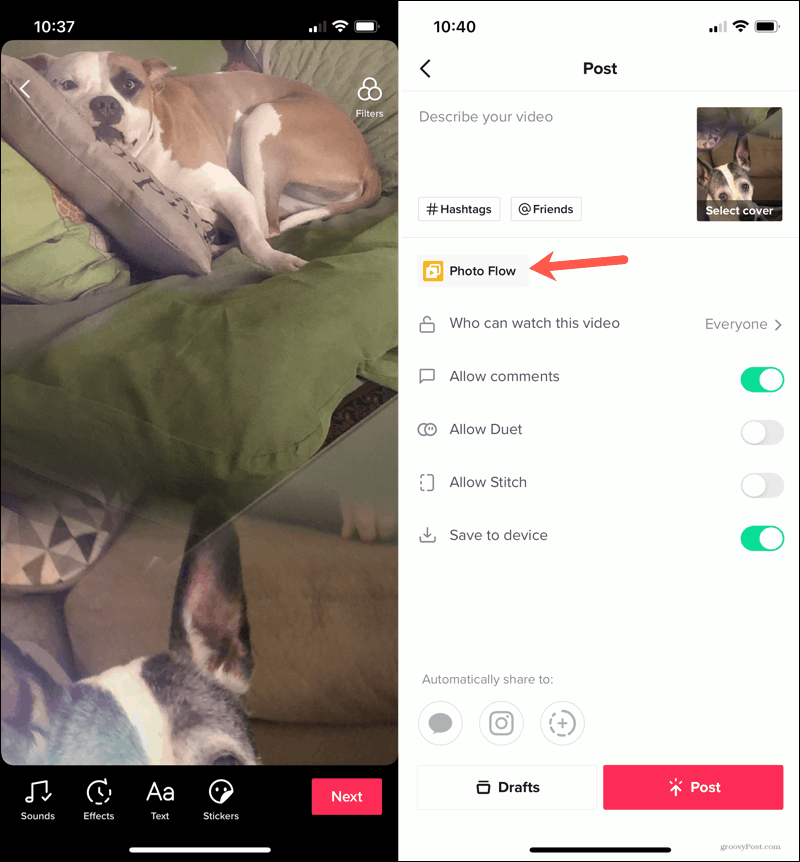



![[100% löst] Hur åtgärdar jag meddelandet Fel vid utskrift i Windows 10? [100% löst] Hur åtgärdar jag meddelandet Fel vid utskrift i Windows 10?](https://img2.luckytemplates.com/resources1/images2/image-9322-0408150406327.png)




![FIXAT: Skrivare i feltillstånd [HP, Canon, Epson, Zebra & Brother] FIXAT: Skrivare i feltillstånd [HP, Canon, Epson, Zebra & Brother]](https://img2.luckytemplates.com/resources1/images2/image-1874-0408150757336.png)